De #1-softwareleverancier op de markt voor edelmetalen
Bekijk onze tutorials, technische handleidingen en API-documentatie.
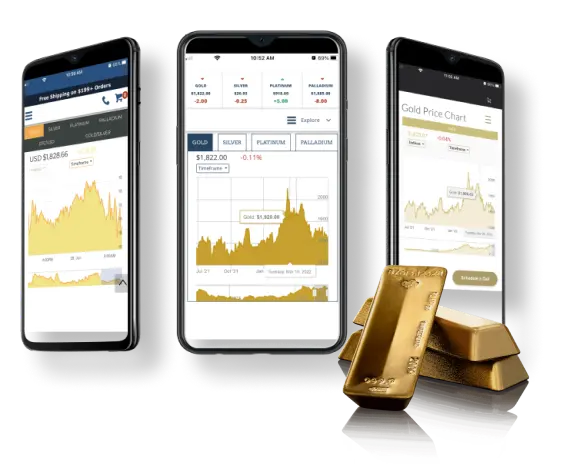
Financiële instellingen, handelaren en groothandelaren profiteren allemaal van onze krachtige visualisaties voor zowel realtime- als historische gegevens.


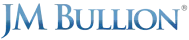


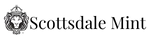



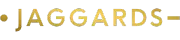
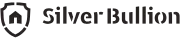
Ons toegewijde supportteam staat klaar om u te helpen met alle vragen of uitdagingen die u tegenkomt. Of u nu technische begeleiding nodig hebt of hulp bij het navigeren door onze services, we zijn slechts een klik verwijderd om u de oplossingen te bieden die u nodig hebt.
Als de spotprijzen niet lijken te worden bijgewerkt, kan dit komen doordat de markt gesloten is. Markturen voor edelmetalen komen overeen met CME Globex-uren voor metaalfutures
Log in op uw product catalogus als beheerder. Wanneer u bent ingelogd, ziet u bovenaan het scherm het menu-item “Config” in de navigatiebalk. Klik op het menu-item “Config” om een vervolgkeuzemenu weer te geven. Klik op de optie Spotbeheerder. Het zal de derde optie in het menu zijn. Van daaruit kunt u de spotprijzen beheren die al uw services aansturen (grafieken, widgets, mobiele apps, productcatalogus, waarschuwingen, enz.). U kunt een vaste waarde of een aanpassingswaarde instellen voor uw spotprijzen. Om uw spotprijs te vervangen door een vaste waarde, gebruikt u de velden Bieden en/of Vragen voor het juiste metaal.
Als u bijvoorbeeld uw Ask of Gold wilt vergrendelen tegen een vaste prijs van $1.215,75, plaatst u die waarde in het Ask-veld voor goud. Om een aanpassingswaarde toe te passen op uw spotprijs, gebruikt u de velden voor Bodaanpassing en/of Vraagaanpassing voor het betreffende metaal. Als u bijvoorbeeld uw Ask of Gold automatisch wilt aanpassen met ¢ 50 ten opzichte van de spotprijs en uw bod automatisch met hetzelfde bedrag wilt laten aanpassen, stelt u “Vraagaanpassing” voor Goud in op 0,5 en de “Bodaanpassing” voor Goud op -0,5. . Ook moet Spotprijsoverschrijvingen inschakelen zijn aangevinkt en moeten de instellingen worden opgeslagen voordat deze waarden kunnen worden toegepast. Om deze waarden uit te schakelen en het gebruik van de spotprijsgegevensfeed te hervatten, schakelt u het selectievakje Spotprijsoverschrijvingen inschakelen uit en slaat u de instellingen op.
Er zijn een aantal factoren die van invloed zijn op de manier waarop spotprijzen worden berekend en hoe deze worden weergegeven.
Voeg de HTTP-headers binnen het API-verzoek toe of wijzig deze. De header die u moet wijzigen/toevoegen is de Accept-header. De aanbevolen waarde voor deze header is application/json. Als u echter de voorkeur geeft aan XML-resultaten, kunt u application/xml opgeven, maar voor de meeste gebruiksscenario's raden wij JSON aan.
Om toegang te krijgen tot de nFusion Solutions API's, ontvangt u een of meer API-tokens, afhankelijk van uw gebruiksscenario. Deze API-tokens moeten als geheim worden beschouwd en mogen niet via het openbare internet worden openbaar gemaakt. Daarom mogen API-aanroepen nooit rechtstreeks in JavaScript worden gedaan, zodat de code in een browser kan worden geïnspecteerd en het API-token kan worden ontdekt. In plaats van rechtstreekse oproepen te doen naar nFusion API's in client-side code, gebruik dan een proxy op uw eigen server. Bijvoorbeeld https://uwsite.com/proxy/metals/spot. De nFusion API kan vervolgens worden aangeroepen vanuit uw server-side code en het token wordt niet zichtbaar. Het wordt ook ten zeerste aanbevolen dat uw proxy een vorm van caching uitvoert, zodat de verhouding tussen verzoeken om gegevens aan de clientzijde niet 1:1 is bij aanroepen van nFusion API's, omdat dit de prestaties zal verbeteren. Bovendien moeten bij toegang tot onze data-API enkele van de volgende HTTP-headers worden toegevoegd aan uw API-verzoeken, afhankelijk van uw gebruiksscenario's.
Wanneer uw API-aanroepen een HTTP-code 403 (verboden) retourneren, met substatus 502, heeft uw API-aanroep de snelheidslimieten overschreden. Dit betekent dat u binnen een bepaalde periode te vaak de API aanroept en daardoor wordt geweigerd. Het verminderen van het aantal API-aanroepen dat u per seconde doet, zal het probleem oplossen.
Er zijn een aantal redenen waarom widgets mogelijk niet op een pagina worden geladen.
Meld u aan bij de Alerts Services-portal met uw beheerders-e-mailadres. Zodra u als beheerder bent ingelogd op de beheerders-URL, ziet u de volgende opties:
Klik op de tweede optie: stuur nu een promotiebericht naar alle gebruikers. Met deze optie kan de beheerder op elk moment een bericht pushen naar alle gebruikers die zich hebben aangemeld voor het ontvangen van nieuws- en promotieberichten. Nadat u op de tweede optie heeft geklikt, wordt u naar een nieuwe pagina geleid met een tekstinvoervak waarin u het gewenste bericht kunt toevoegen. Zodra u klaar bent met het maken van uw bericht, klikt u eenvoudig op de knop Verzenden. Vervolgens verschijnt er een pagina met de resultaten van uw bericht. Deze resultaten bevatten informatie over het bericht. U krijgt bijvoorbeeld te zien hoeveel meldingen er zijn verzonden, met meer informatie over de vraag of het push- of sms-meldingen waren. Hierdoor kunt u begrijpen hoeveel mensen uw boodschap bereikt en hoe deze hen bereikt, waardoor u uw marketingstrategieën kunt verbeteren.
We hebben de compatibiliteit getest en bevestigd met de drie populairste plug-ins voor meerdere valuta's in de WordPress-plug-instore. Deze plug-ins werken out-of-the-box onze plug-in vanaf versie 2.9.9. Als u niet ten minste versie 2.9.9 van onze plug-in gebruikt, zijn plug-ins voor het wisselen van valuta mogelijk niet compatibel. Noteer de versie waarmee ze zijn getest.
Als u geen van de plug-ins gebruikt waarvan we hebben bevestigd dat deze compatibel zijn in de genoemde lijst hier, er zijn een paar dingen waar je op moet letten. Onze plug-in hangt af van de functie get woocommerce_currency() die de huidige WooCommerce-valutacode retourneert. Als uw plug-in voor valutawissel de WooCommerce-valuta niet bijwerkt, zal onze plug-in de productprijzen niet bijwerken met de nieuwe valuta. Het andere dat ervoor kan zorgen dat uw plug-in niet goed werkt, is de prioriteit waarop het filter woocommerce_product_get_price is ingesteld. Vanaf versie 2.9.9 stelt onze Product Catalog-plug-in de prioriteit van het bovengenoemde filter in op 10000 in een poging om onze hook als laatste te laten draaien. Als de prioriteit van het genoemde filter in de valutaplug-in hoger is dan 10.000, overschrijft dit mogelijk de prijs die wordt geretourneerd door de Product catalogus.
Om dit te doen, moet u een van onze ondersteunde valutawisselplug-ins gebruiken. Als u een ondersteunde valutawisselaar gebruikt, heeft u twee opties:
1. Gebruik onze Plug-in voor WordPress-grafieken en widgets
Vanaf versie 1.2.4 werkt onze widgetplug-in direct met alle bovengenoemde ondersteunde valutawisselaars
2. Gebruik ons valutahelperscript
Het valutahelperscript wordt op een vergelijkbare manier geïmplementeerd als onze standaardwidgetscripts. U hoeft alleen maar een script in de pagina te plakken waarop u de widget wilt weergeven. Als u van deze mogelijkheid gebruik wilt maken, ga dan naar onze tutorial over het implementeren van het valutahelperscript.
Je kunt nu moeiteloos de stijl van je widgets personaliseren via onze nieuwe Dashboard-app! Volg deze stappen om aan de slag te gaan:
Toegang tot de widgetspagina: Log in op uw nFusion-dashboard en navigeer naar de widgetspagina.
Een widget bewerken: Zoek op de widgetpagina de widget die u wilt aanpassen en klik op het potloodpictogram 'bewerken' in de kolom Acties. Met deze actie gaat u naar het editorscherm van de widget.
Maatwerksecties: Op het editorscherm van de widget vindt u twee hoofdsecties:
Voordat je begint:
Voordat u uw aangepaste CSS uploadt, raden we u ten zeerste aan onze Best practices voor CSS documentatie om ervoor te zorgen dat uw styling zonder conflicten wordt toegepast.
Aangepaste CSS uploaden:
Volg deze stappen om uw aangepaste CSS-bestand te uploaden:
Bekijk een voorbeeld van uw wijzigingen:
Om uw aanpassingen in actie te zien, keert u terug naar de widgetpagina en klikt u op de knop 'preview' voor de widget die u zojuist heeft bewerkt. Hierdoor wordt een widgetvoorbeeldpagina geopend waar u uw nieuwe CSS-stijl kunt bekijken.
Problemen met CSS-applicatie oplossen:
Als u merkt dat uw aangepaste CSS niet wordt toegepast, overweeg dan de volgende oplossingen:
Als geen van de bovenstaande oplossingen werkt, neem dan contact op met ons ondersteuningsteam via ondersteuning@nfusionsolutions.com. Wanneer u uw probleem meldt, zorg er dan voor dat u alle stappen vermeldt die u hebt ondernomen om het probleem op te lossen voordat u contact opneemt. Dit helpt ons om de snelst mogelijke oplossing te bieden voor uw aanpassingsbehoeften.
<div id='c528ee05-722d-4762-a635-213197f7b8b4' style='width:100%;height:100%;'></div>
<script>
(function () {
var t = document.getElementsByTagName('script')[0];
var s = document.createElement('script');
s.async = true;
s.src =
'https://widget.nfusionsolutions.com/widget /script/chart/1/32796899-2cc3-4454-ac51-2c95c78799af/c528ee05-722d-4762-a635-213197f7b8b4';
t.parentNode.insertBefore(s, t);
})();
</script>
<div id='my-custom-id' style='width:100%;height:100%;'></div>
<script>
(function(){
var t = document.getElementsByTagName('script')[0];
var s = document.createElement('script'); s.async = true;
s.src = 'https://widget.nfusionsolutions.com/widget/script/chart/1/32796899-2cc3-4454-ac51-2c95c78799af/c528ee05-722d-4762-a635-213197f7b8b4/my-custom-id';
t.parentNode.insertBefore(s, t);
})();
</script>
laat knop = $('.voorbeeldknop'), widget = $('#188e705d-23afa-45dd-fce21-09c8298af4f2'); knop.klik(wijzigSymbool()); function changeSymbol() {widget.children("iframe").attr("src", "https://widget.nfusionsolutions.com/widget/script/chart/1/6e98ae99-d878-43a2-81f0-a2528bd3d47e/5444e580 -e249-426f-b07f-d23c19049c08" + "?geselecteerd= zilver"); }
<div id='YOUR-WIDGET-ID' style='width:100%;height:100%;'></div>
<script>
(function(){
nFSCurrencyHelper.init('YOUR-WIDGET-SCRIPT-SRC-URL');
})();
</script>Open uw webbrowser en bezoek uw nFusion Dashboard op https://dashboard.nfusionsolutions.com/ of uw nFusion-catalogus op https://nfusioncatalog.com/account/login?tenantalias={your_tenant_name}&scheme=AzureAdB2C. Als u nog niet bent ingelogd, krijgt u de inlogpagina te zien.
Wanneer u de nFusion Cloud of Solutions betreedt, kunt u profiteren van de kracht van uw bestaande Google-, Microsoft-, Apple- of Facebook-accounts. Als de e-mail waarop u uw Dashboard-uitnodiging heeft ontvangen bijvoorbeeld is gekoppeld aan een Google- of Gmail-account, kunt u met een simpele klik op de Google-knop in een handomdraai worden geverifieerd, waardoor inloggen een fluitje van een cent wordt!
Mocht uw e-mailadres geen verband houden met een van deze vier providers, dan is er een alternatieve optie. Klik bovenaan op ‘nu aanmelden’ en u kunt eenvoudig een nieuw account aanmaken met uw e-mailadres en een wachtwoord naar keuze. Hierdoor kunt u gemakkelijk een nieuw account aanmaken.
In een van onze nieuwste releases aan de Productprijscatalogus hebben we een SSO-functie (Single Sign On) toegevoegd waarmee u met hetzelfde gebruikersaccount kunt inloggen op uw Productprijscatalogus en het Dashboard! Dit zal helpen het proces te stroomlijnen en de tijd die u besteedt aan het inloggen op uw nFusion-applicaties te minimaliseren!
Om naar deze nieuwe manier van authenticatie over te schakelen, moet u naar de pagina Producten van uw nFusion Dashboard navigeren door naar: https://dashboard.nfusionsolutions.com/en/pages/products
Hier ziet u een tabel met gebruikers die momenteel toegang hebben tot uw productcatalogus. Om uw gebruikersrecord aan deze tabel toe te voegen, klikt u op 'Gebruiker toevoegen' onder het gebruikersgedeelte van de pagina. Voer vervolgens uw naam en het e-mailadres in waarop u uw nFusion Dashboard-uitnodiging heeft ontvangen. Selecteer onder “Rol” de rol die u dit gebruikersaccount wilt geven. De rol “Beheerder” biedt zowel lees- als schrijftoegang tot producten, productfamilies, enz., terwijl de rol “Verkoop” in wezen een alleen-lezen weergave van de productcatalogus is voor gebruikers die alleen kijktoegang tot de producten in de catalogus nodig hebben . Zodra deze informatie is ingevoerd, klikt u op 'Verzenden' in de linkerbenedenhoek van de pagina.
De gebruiker die u zojuist heeft toegevoegd, kan nu inloggen op de catalogus. Als het goed is, heeft u een e-mail ontvangen om u hierbij te helpen. Om uw uitnodiging om deel te nemen aan de productcatalogus te accepteren, navigeert u naar https://nfusioncatalog.com/account/login?tenantalias={your_tenant_name}&scheme=AzureAdB2C. Hier is waar u kunt profiteren van de kracht van uw bestaande Google-, Microsoft-, Apple- of Facebook-accounts. Als de e-mail waarop u uw Dashboard-uitnodiging heeft ontvangen bijvoorbeeld is gekoppeld aan een Google- of Gmail-account, kunt u met een simpele klik op de Google-knop in een handomdraai worden geverifieerd, waardoor inloggen een fluitje van een cent wordt!
Nu u bent ingelogd met uw nieuwe gebruikersaccount die gebruikmaakt van uw persoonlijke sociale authenticatiemethode, hoeft u niet langer in te loggen op het Dashboard met de oude beheerders- en/of verkoop-e-mails die eerder aan u zijn verstrekt.
Integratie tussen de Product Pricing Catalog-service en Shopify wordt bereikt via API-integratie tussen de twee softwareplatforms. Daarom moet u een geldig abonnement hebben op de nFusion Solutions productprijscatalogus. Heeft u nog geen abonnement, neem dan contact met ons op contact opnemen met de verkoop.
App-installatie:
Zodra de app is geïnstalleerd en geactiveerd:
Wat het verkoopkanaal betreft, kunt u een nieuw verkoopkanaal aanmaken of een bestaand verkoopkanaal gebruiken dat u wenst voor deze app-integratie. U kunt bijvoorbeeld een verkoopkanaal maken met de naam “Website” dat alle producten bevat waarvan u wilt dat deze beschikbaar zijn voor uw nFusion Shopify-app. Alle producten waarvoor u prijsupdates wilt in Shopify, moeten worden getagd met het verkoopkanaal dat u eerder hebt gekozen voor deze app-integratie. Om een product aan een verkoopkanaal toe te voegen, gaat u naar het hoofdtabblad Product en selecteert u het pictogram naast een product-SKU. Hierdoor wordt dat productrecord uitgebreid en kunt u producten toevoegen aan of verwijderen uit verkoopkanalen. Het SKU-veld voor elk product in de nFusion-productcatalogus moet exact overeenkomen met het corresponderende product dat u wilt bijwerken in Shopify. Zodra u de bovenstaande stappen heeft voltooid, zou uw app volledig geïntegreerd moeten zijn met uw nFusion-productcatalogus.
Integratie tussen de Productprijzen Catalogusservice en WP/WC wordt bereikt via API-integratie tussen de twee softwareplatforms. Daarom moet u een geldig abonnement hebben op de nFusion Solutions productprijscatalogus. Heeft u nog geen abonnement, neem dan contact met ons op contact opnemen met de verkoop.
Plug-in instellen:
Zodra de plug-in is geïnstalleerd en geactiveerd, navigeert u naar de nFusion-instellingen in het instellingensubmenu in de WordPress-werkbalk. Vul vervolgens de tekstinvoervakken in met de vereiste informatie met betrekking tot uw productcatalogus. Wat het verkoopkanaal betreft, kunt u een nieuw kanaal maken of een bestaand verkoopkanaal gebruiken dat u voor deze plug-in-integratie wilt gebruiken. U kunt bijvoorbeeld een verkoopkanaal maken met de naam “Website” dat alle producten bevat waarvan u wilt dat deze beschikbaar zijn voor uw nFusion WordPress-plug-in. Bovendien moeten alle producten waarvoor u prijsupdates wilt, worden getagd met het verkoopkanaal dat u kiest voor deze plug-in-integratie. Om een product aan een verkoopkanaal toe te voegen, gaat u naar het hoofdtabblad Product en selecteert u het pictogram naast een product-SKU. Hierdoor wordt dat productrecord uitgebreid en kunt u producten toevoegen aan/verwijderen uit verkoopkanalen. Nadat u de plug-in via het verkoopkanaal aan uw productcatalogus heeft gekoppeld, gaat u naar de pagina Producten op uw WordPress/WooCommerce-site. Voeg vervolgens de product-SKU voor elk product toe in de sectie nFusion Solutions Catalog Integration onderaan de productpagina's. Deze SKU moet overeenkomen met de product-SKU in de nFusion Product Catalog-service. Zodra u de bovenstaande stappen heeft voltooid, zou uw plug-in volledig geïntegreerd moeten zijn met uw nFusion-productcatalogus.
Onze Product Catalog Plugin voor WooCommerce schakelt automatisch het opnieuw indexeren van producten in als de Action Scheduler plug-in is geïnstalleerd en actief is op uw WordPress-website.
Actieplanner:
De Action Scheduler-plug-in is een schaalbare, traceerbare takenwachtrij voor het op de achtergrond verwerken van grote wachtrijen met taken in WordPress. Ontworpen voor distributie in WordPress-plug-ins – geen servertoegang vereist. Action Scheduler is ontwikkeld en wordt onderhouden door Automatisch (de ontwikkelaars van WordPress & WooCommerce) met een aanzienlijke vroege ontwikkeling voltooid door Vliegloos.
Hoe te installeren en activeren:
Of kloon de Git-repository naar de map wp-content/plugins van uw site.
Gebruik:
Zodra de Action Scheduler-plug-in is geïnstalleerd, gebruikt de Product Catalog Plug-in zijn functionaliteit om uw producten asynchroon opnieuw te indexeren binnen WooCommerce.
De Product Pricing Catalog (PPC) is een dynamische prijscalculator en een dashboard voor het beheer van productprijzen dat realtime spotprijzen, valutakoersen, eenheidsgewicht en door de gebruiker ingevoerde markeringen bevat en on-demand berekeningen uitvoert, die zijn geïntegreerd in uw e- commerce-systeem via API's. Met ons platform kunt u al uw productprijzen precies instellen zoals u dat wilt in uw managementdashboard en vervolgens automatisch die live dynamische prijzen naar uw website, mobiele app, aangepaste factureringspagina, ERP, enz. halen. Eenmaal ingelogd op het product Prijscatalogus (PPC) ziet u een aantal demoproducten die al zijn ingesteld. U kunt deze voorbeeldproducten gebruiken, wijzigen of indien nodig nieuwe producten toevoegen. U kunt een product bewerken om de toeslagen aan te passen en de prijs precies te krijgen zoals u deze nodig heeft, door dollar- of %-waarden toe te passen, of beide. In dezelfde weergave kunt u zowel uw Vraag (verkoopprijzen) als uw Bied (koopprijzen) instellen. Houd er rekening mee dat de product-SKU (unieke primaire sleutel per product) en het verkoopkanaal vereist zijn om de productprijzen correct te kunnen bijwerken in uw e-commercesoftware. Bovendien heeft de Product Pricing Catalog (PPC) een reeks API's waartoe u toegang krijgt zodra u bent ingelogd. In de rechterbovenhoek onder uw gebruikersnaam bevindt zich een vervolgkeuzemenu met de API-documentatie. U heeft ook toegang tot uw PPC API-token in dit vervolgkeuzemenu.
Stuur een verzoek naar ondersteuning@nfusionsolutions.com met uw huidige bedrijfsnaam en nieuwe bedrijfsnaam inclusief adres indien gewijzigd.
Alle verzoeken aan de API moeten via HTTPS worden gedaan met behulp van TLS >= 1.2.
Om toegang te krijgen tot de nFusion Solutions API's, ontvangt u een of meer API-tokens, afhankelijk van uw gebruiksscenario. Deze API-tokens moeten als geheim worden beschouwd en mogen niet via het openbare internet worden openbaar gemaakt. Daarom mogen API-aanroepen nooit rechtstreeks in JavaScript worden gedaan, zodat de code in een browser kan worden geïnspecteerd en het API-token kan worden ontdekt. In plaats van rechtstreekse oproepen te doen naar nFusion API's in client-side code, gebruik dan een proxy op uw eigen server. Bijvoorbeeld https://uwsite.com/proxy/metals/spot. De nFusion API kan vervolgens worden aangeroepen vanuit uw server-side code en het geheim zal niet worden onthuld. Het wordt ook ten zeerste aanbevolen dat uw proxy een vorm van caching uitvoert, zodat de verhouding tussen verzoeken om gegevens aan de clientzijde niet 1:1 is bij aanroepen van nFusion API's, omdat dit de prestaties zal verbeteren.
Uw code moet de nodige stappen ondernemen om het aantal oproepen naar een enkele nFusion-service te beperken tot minder dan 1 oproep/seconde. Gesprekken met hogere tarieven kunnen worden beperkt en er wordt een foutresultaat geretourneerd (403.502).
Om uw aantal API-aanroepen te beperken en ervoor te zorgen dat uw verzoeken niet worden beperkt of afgewezen, verzoeken wij u uw gebruik van de API op een efficiënte manier te structureren. Een van de meest voorkomende manieren waarop u dit kunt bereiken, is door meerdere oproepen te combineren tot één oproep door efficiënt gebruik te maken van parameters. Bijvoorbeeld:
In plaats van deze twee oproepen te doen:
https://api.nfusionsolutions.biz/api/v1 /Currencies/summary?pairs=CAD/USDhttps://api.nfusionsolutions.biz/api/v1 /Currencies/summary?pairs=USD/CAD
Voer deze 1 oproep uit:
https://api.nfusionsolutions.biz/api/v1 /Currencies/summary?pairs=CAD/USD,USD/CAD
In plaats van deze 8 oproepen te doen:
https://api.nfusionsolutions.biz/api/v1/Metals/spot/summary?currency=USD&metals=gold
https://api.nfusionsolutions.biz/api/v1/Metals/spot/summary?currency=USD&metals=silver
https://api.nfusionsolutions.biz/api/v1/Metals/spot/summary?currency=USD&metals=platinum
https://api.nfusionsolutions.biz/api/v1/Metals/spot/summary?currency=USD&metals=palladium
https://api.nfusionsolutions.biz/api/v1/Metals/spot/summary?currency=CAD&metals=gold
https://api.nfusionsolutions.biz/api/v1/Metals/spot/summary?currency=CAD&metals=silver
https://api.nfusionsolutions.biz/api/v1/Metals/spot/summary?currency=CAD&metals=platinum
Mhttps://api.nfusionsolutions.biz/api/v1/Metals/spot/summary?currency=CAD&metals=palladium
Voer deze 1 oproep uit:
ttps://api.nfusionsolutions.biz/api/v1/Metals/spot/summary?currency=USD,CAD&metals=gold,silver,platinum,palladium
Sommige van de volgende HTTP-headers moeten aan uw API-verzoeken worden toegevoegd, afhankelijk van uw gebruiksscenario's.
De aanbevolen waarde voor deze header is 'application/json'. Als u de voorkeur geeft aan XML-resultaten, kunt u 'application/xml' opgeven, maar voor de meeste gebruiksscenario's raden wij JSON aan.
De aanbevolen waarde voor deze header is “deflate,gzip”. Dit resulteert in gecomprimeerde resultaten die over het algemeen betere prestaties leveren.
Voor POST/PUT-bewerkingen waarvoor een berichttekst vereist is, moet deze header worden ingesteld op 'application/json'.
We raden u aan dit in te stellen op een unieke waarde, zoals uw klant-ID, zodat u indien nodig gemakkelijker in logboeken kunt zoeken.
Hulp bij de API voor metalen en valutagegevens:
API-hulp voor productprijzencatalogus:
Zorg ervoor dat de selectors die u gebruikt zo specifiek mogelijk zijn. Dit verkleint de kans dat uw CSS de standaard CSS niet overschrijft.
Om de beste selector te vinden die u kunt gebruiken bij het stylen van uw widgets, gebruikt u de Developer Console om de widgetelementen te inspecteren en de CSS-regels te bekijken die er momenteel op worden toegepast. Dit geeft je een beter inzicht in welke CSS je moet toevoegen en waar.
Bijvoorbeeld, de diagramwidget past een standaardlettertypefamilie toe met behulp van een selector op hoog niveau “.nfusionsolutions-com-chart”, zoals:
.nfusionsolutions-com-grafiek {
lettertypefamilie: 'Lora', schreef;
}
Om de standaardwaarde te overschrijven, gebruikt u dezelfde selector en wijst u de lettertypefamilie-eigenschap toe aan de gewenste lettertypefamiliewaarde.
.nfusionsolutions-com-grafiek {
lettertypefamilie: {mijn-aangepaste lettertype}, serif;
}
Andere best practices:
Als u nieuwer bent bij CSS, kunt u talloze online tutorials en artikelen over best practices voor CSS vinden. Websites, blogs en forums zoals MDN Web Docs, CSS-Tricks en Stack Overflow zijn uitstekende plekken om te beginnen.
Om ondersteund te zien:
Valuta's: Bezoek onze API-documentatie onder Valuta's en bekijk de eindpunten waar het pad eindigt op "ondersteund"
Metalen: Bezoek onze API-documentatie onder Metalen en bekijk de eindpunten waar het pad eindigt in “ondersteund”
Indexen: Bezoek onze API-documentatie onder Valuta's en bekijk de eindpunten waar het pad eindigt op "ondersteund"
Benchmarks: Bezoek onze API-documentatie onder Metalen en bekijk de eindpunten waar het pad “benchmark” bevat
Configuraties zijn standaardwaarden die kunnen worden gewijzigd en de nieuwe standaard voor die widget worden. Parameters voor querytekenreeksen zijn waarden die de standaardwaarden van de widget per widget-instantie overschrijven. U kunt hetzelfde diagram bijvoorbeeld meerdere keren gebruiken, waarbij elk exemplaar anders is vanwege parameters voor queryreeksen. Laten we zeggen dat dit de standaardvaluta binnen de widgets is configuraties is ingesteld op USD. Door het toevoegen van een querytekenreeksparameter naar een van de src-URL's van diagraminstanties kunnen we de valuta alleen voor dat exemplaar van het diagram overschrijven naar iets anders.
Standaardconfiguraties:
Standaardbewerkingen/parameters voor queryreeksen:
Binnen onze grafiekwidgets zijn er twee hoofdversies, V1 en V2. Het enige verschil tussen deze twee versies is de lay-out van de grafiekelementen. Wat de functionaliteit betreft, kunnen beide kaarten dezelfde taken uitvoeren. Dat gezegd hebbende, kunnen beide versies de volgende configuraties en queryreeksbewerkingen ondersteunen:
Configuraties:
Queryreeksbewerkingen/parameters:
Gebruik deze interactieve demo van ons V1-diagram om beter te begrijpen hoe de parameters van de queryreeks werken:
Binnen onze tabelwidgets zijn er zes versies: V1 (standaard), V2 (carrousel), V3 (historische prestatietabel), V4 (jaarlijkse historische prestatietabel), V5 (tabel met meerdere eenheden) en V6 (tabel met meerdere eenheden) -Valutatabel).
Net als bij de V1- en V2-diagrammen is het enige verschil tussen de V1- en V2-tabellen de stijl en positie van de tabelelementen.
Configuraties:
Queryreeksparameters: Ondersteunt de standaardparameters.
Onze versie drie tabel is een historische prestatietabel die historische gegevens weergeeft voor een enkel geselecteerd symbool op één dag, één week, één maand, zes maanden, één jaar, vijf jaar, tien jaar en vijftien jaar. Configuraties:
Queryreeksparameters: Ondersteunt de standaardparameters.
Onze tabel van versie vier toont historische gegevenspunten voor vraag- en wijzigingspercentages voor meerdere valuta's met tussenpozen van één jaar tot veertig jaar.
Configuraties: Ondersteunt de standaardparameters.
Queryreeksparameters:
Onze versie vijf-tabel geeft live spotprijzen weer voor een enkel metaal in meerdere maateenheden.
Configuraties:
Queryreeksparameters:
Onze tabel versie zes toont live spotprijzen voor meerdere metalen in meerdere valuta's en meerdere maateenheden.
Configuraties: Ondersteunt de standaardparameters.
Queryreeksparameters:
Onze spotprijsticker geeft realtime gegevenspunten weer in een responsief bannerachtig ontwerp.
Configuraties:
Queryreeksparameters: Ondersteunt de standaardparameters.
Met onze RMD-calculator (vereiste minimale distributie) kunnen gebruikers hun geschatte RMD bekijken via een gebruiksvriendelijke grafiekweergave op basis van invoer die wordt ingevoerd, zoals leeftijd, rekeningsaldo, of er al dan niet een primaire begunstigde is en het geschatte rendement.
Onze productpaginawidget maakt gebruik van de productcatalogus en de bijbehorende functies, waaronder verkoopkanalen en productfamilies, om een paginagrote weergave te creëren met live biedingen en vraagprijzen voor de gewenste producten.
Op onze widgetpagina kunt u alle functies van onze diagram-, tabel- en tickerwidgets volledig benutten door meerdere widgets in één pagina-indeling in te sluiten. Binnen de widgetpagina heeft de gebruiker de mogelijkheid om het symbool, de valuta en de maateenheid voor elke widgetinstantie op de pagina tegelijkertijd te wijzigen.

Als u technische ondersteuning nodig hebt of een vraag hebt, vul dan het onderstaande formulier in of klik op de knop om te bellen. Onze ondersteuningsuren zijn Maandag t/m vrijdag 8.00-17.00 uur CST.
Als het aankomt op kwaliteit, functionaliteit, maatwerk en service, zijn onze bullion softwareoplossingen ongeëvenaard. Laat ons u helpen uw bedrijf te laten groeien.
© 2025 nFusion-oplossingen